在 Ragic,除了手動輸入資料,你也可以使用外接的條碼機/讀碼機(接線或藍芽皆可)、 RFID 來代替手動打字輸入資料。如果你使用的是 Ragic 的 app,app 內也有另外支援在特定位置掃條碼代輸入資料的功能。
使用條碼機或 RFID 輸入資料的運作機制是:當條碼機或 RFID 感應器已經正確與電腦(或其他可開瀏覽器的裝置)連結,條碼機掃條碼時,就會在滑鼠游標處輸入該條碼所代表的資訊(例如編碼或一串數字等)。這部分的機制與 Ragic 沒有直接關係,不管您打開的是 Word、Excel 或網頁瀏覽器的網址列、搜尋框都適用。
如果你的游標放在瀏覽器的網址列,你掃的條碼又是代表網址的條碼(QR Code),你就可以藉著掃 QR Code,在網址列輸入網址,達到「掃 QR Code 開特定網頁」的效果。
而當你打開的是 Ragic 資料庫(網頁版)頁面,游標放在可鍵入資料的欄位,就可以藉著掃條碼、輸入該條碼代表的資料(編號);如果你的游標是在 Ragic 的全文檢索搜尋欄、或各種輸入篩選條件的輸入框,就可以藉著掃條碼在搜尋框輸入資料,查詢包含該條碼值為關鍵字的資料。
雖然 Ragic 的手機也可以利用外接條碼槍(包括藍芽條碼機)的方式讀取條碼資訊,不過為了讓大家使用起來更方便,有特別針對手機 app 開發了讀取條碼的介面,讓你在 app 「輸入欄位值的輸入框」、「全文檢索搜尋框」點擊條碼圖示時,系統就會打開你的手機相機鏡頭幫你掃條碼讀資訊,並將資訊輸入。
只要是支援掃條碼輸入資料的地方,點擊時都會出現條碼圖示,輕觸條碼圖示就會打開裝置相機啟動掃條碼機制,將條碼代表的值掃進對應的位置代替手動輸入資料。
「掃條碼輸入欄位值」,例如下面的影片:
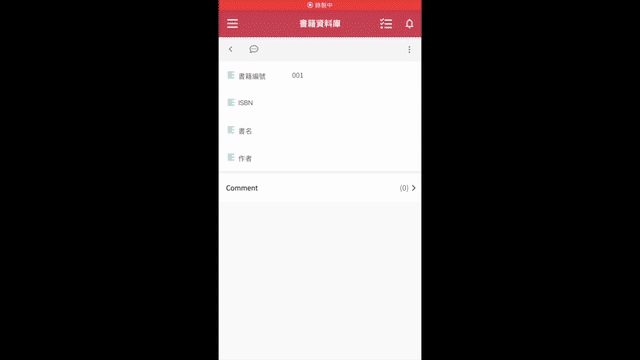
「掃條碼輸入要搜尋的資訊」,例如在 app 列表頁的全文檢索搜尋框掃條碼後點按查詢:
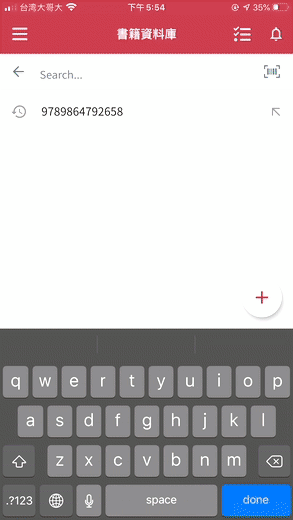
除此之外,使用 Ragic app 時如果需要在 app 內透過掃條碼進入某張表單或某筆資料,可以點開 app 首頁左上方三條橫線圖示,找到「掃描 QR Code」區塊,在這裡你可以掃 Ragic 表單網址/資料網址 QR Code 來快速進入對應的表單/資料。(製作表單或資料網址 QR Code 的方法可參考這裡)
在 Ragic,掃條碼主要能做到的就是「代替手動輸入欄位值」,因此只要是手動輸入資料時能觸發的動作,掃條碼輸入資料時也能觸發(例如在公式參照欄位輸入欄位值、觸發同一張表單上套公式的欄位;在連結欄位輸入欄位值,觸發連結與載入;在網址列輸入帶有觸發特定動作功能參數的網址等);反之,單純手動輸入資料無法觸發的動作(例如啟動簽核流程),掃條碼輸入資料時也不能觸發。